- Auteur Abigail Brown [email protected].
- Public 2023-12-17 06:36.
- Laatst gewijzigd 2025-01-24 11:59.
Er zijn drie verschillende versies van de PlayStation 4-console, en ze kunnen allemaal om dezelfde redenen oververhit raken. Als je PS4 oververhit raakt, is dit meestal te wijten aan problemen zoals ventilatieopeningen, verstopte ventilatieopeningen of de ventilator die niet werkt, maar er zijn ook een paar andere problemen die je moet controleren.
Wat veroorzaakt oververhitting van de PS4?
Als je PS4 oververhit raakt, zie je meestal een bericht als dit:
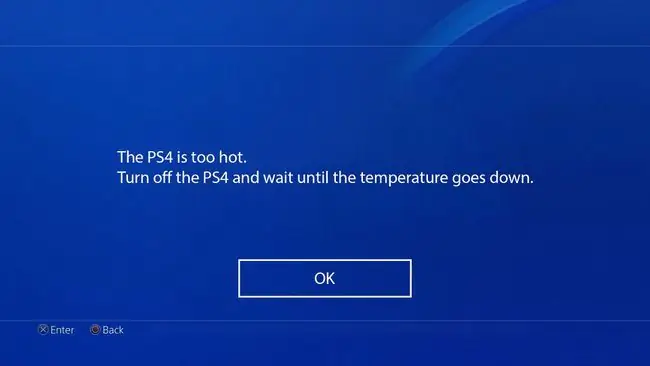
Deze instructies hebben betrekking op alle versies van de PS4-hardware, inclusief de originele PlayStation 4, de PS4 Slim en de PS4 Pro.
Er zijn een aantal dingen die ervoor kunnen zorgen dat een PS4 oververhit raakt, waarvan je er veel zelf thuis kunt repareren. Je PS4 kan oververhit raken als de ventilatieopeningen worden geblokkeerd of als er niet voldoende ruimte is tussen de ventilatieopeningen en andere objecten. De PS4 zal ook de neiging hebben om oververhit te raken als er veel stof in zit. De temperatuur in uw kamer kan ook van invloed zijn, evenals defecte hardware of firmware.
Sony raadt aan om de PS4 alleen te gebruiken in omgevingen met een temperatuur tussen 41 en 95 graden Fahrenheit, waarbij een kleiner bereik van 50 tot 80 graden de voorkeur heeft. Als je kamer heter is dan 80 graden, kan dat leiden tot oververhitting van je PS4.
Hoe een PS4 te stoppen tegen oververhitting
Als je problemen ondervindt waarbij je PS4 oververhit raakt, volg dan deze procedure voor probleemoplossing om de boel af te koelen.
- Sluit je PS4 af en wacht. Voordat je iets anders probeert, moet je je PS4 uitschakelen en laten afkoelen tot een normale temperatuur. Schakel het vervolgens weer in en ga terug naar de activiteit waardoor het oververhit is geraakt. Als het niet oververhit raakt, kun je je console veilig gebruiken zoals je dat normaal zou doen.
-
Zorg voor een goede plaatsing voor de luchtstroom. Je PS4 heeft ruimte nodig om de hete lucht weg te duwen (en niet diezelfde hete lucht terug in het systeem te zuigen). Als de console in een kleine, afgesloten ruimte wordt geplaatst, zal deze de neiging hebben oververhit te raken. Het kan ook oververhit raken als de ventilatieopeningen te dicht bij kastwanden, andere elektronica en andere obstakels worden geplaatst. Probeer je PS4 te verplaatsen naar een gebied waar hij aan alle kanten vrij is.
- Controleer de temperatuur in je kamer. Zoals eerder vermeld, moet je afzien van het spelen van je PS4 als de omgevingstemperatuur in je gameroom hoger is dan 80 graden Fahrenheit. Als het warmer is dan dat en je kunt niets doen om de luchttemperatuur te verlagen, verplaats de console dan naar een koelere kamer of overweeg een PS4-koelstandaard te gebruiken.
-
Reinig stof uit de PS4-ventilatieopeningen. Gebruik ingeblikte lucht, perslucht, een elektrische luchtstofdoek of een soortgelijk apparaat om voorzichtig stof uit de ventilatieopeningen van de PS4 te blazen. Als alternatief kunt u de slangbevestiging van een stofzuiger gebruiken om stof uit de ventilatieopeningen te zuigen. Een combinatie van deze twee technieken werkt meestal het beste. Nadat je zoveel mogelijk stof hebt verwijderd, controleer je of de PS4 nog steeds oververhit raakt.
In sommige gevallen moet je je PS4 uit elkaar halen om al het stof volledig te verwijderen. Als je PS4 nog onder de garantie v alt, controleer dan of Sony deze gratis repareert of vervangt. Als u de console zelf uit elkaar ha alt, kan uw garantie vervallen.
- Update je PS4 handmatig. In sommige gevallen kan het zijn dat oude of beschadigde firmware ervoor zorgt dat de ventilator niet aangaat wanneer dat zou moeten. Om dit uit te sluiten, moet je ervoor zorgen dat je de nieuwste versie van de PS4-systeemsoftware gebruikt.
-
Update je gamesoftware. Als je PS4 oververhit raakt tijdens het spelen van een specifieke game, kan de gamesoftware zelf de oorzaak zijn. Om dit uit te sluiten, moet je controleren op updates voor de game en deze indien beschikbaar installeren.
- Selecteer de game in het hoofdmenu van PS4.
- Selecteer Controleer op update.
- Selecteer Install Update, als er een update is.
- Wacht tot de update is geïnstalleerd en probeer het spel te spelen.
Als de game gloednieuw is of net een grote update heeft gekregen, kan er een fout in de gamecode zitten waardoor een van de PS4-systemen op zijn hoogste capaciteit draait en het systeem oververhit raakt. In dat geval moet je wachten tot de uitgever een oplossing levert en je game bijwerkt wanneer dat gebeurt.
Wat als je PS4 nog steeds oververhit raakt?
Als je console nog steeds een oververhittingsprobleem heeft nadat je al deze stappen hebt gevolgd, heb je waarschijnlijk een hardwareprobleem dat je niet thuis kunt oplossen zonder speciale vaardigheden en hulpmiddelen. In dat geval kunt u de verdere uitwerking van dit probleem het beste overlaten aan professionals.
Je ventilator zelf moet misschien worden gerepareerd of vervangen, of er is mogelijk een ander probleem met je hardware. In sommige gevallen kan het ook helpen om het koellichaam te verwijderen en de koelpasta te vervangen. U kunt proberen deze dingen zelf te vervangen, maar dit kan geldverspilling opleveren als u uiteindelijk de verkeerde onderdelen vervangt, of uw garantie ongeldig maakt als u er nog een heeft. Neem voor meer hulp bij dit probleem contact op met de klantenservice van Sony.
FAQ
Hoe repareer ik stick drift op een PS4?
Om de drift van de PS4-controller te verhelpen, probeert u een zachte reset en indien nodig een harde reset. Als dat niet werkt, maak je je PS4-controller dan grondig schoon. Als je nog steeds problemen ondervindt, moet je mogelijk de analoge PS4-sticks vervangen of contact opnemen met Sony voor hulp.
Hoe repareer ik beschadigde gegevens op een PS4?
Als je een PS4 met beschadigde gegevens wilt repareren, probeer dan de betreffende game te verwijderen en opnieuw te installeren. Ga ook naar Notifications > Options > Downloads en verwijder het beschadigde bestand. Je moet ook proberen de game-cd schoon te maken, de PS4-software bij te werken of Sony om hulp te vragen.
Hoe repareer ik de HDMI-poort op een PS4?
Om een PS4 HDMI-poort te repareren, moet u er eerst voor zorgen dat de kabel gelijk ligt met de achterkant van de console. Als een onderdeel zichtbaar is, kan de verbinding worden beïnvloed. Zorg er ook voor dat er geen probleem is met uw HDTV en werk de firmware bij. Aanvullende stappen voor probleemoplossing zijn onder meer opstarten in de veilige modus en het bijwerken van de systeemsoftware.






